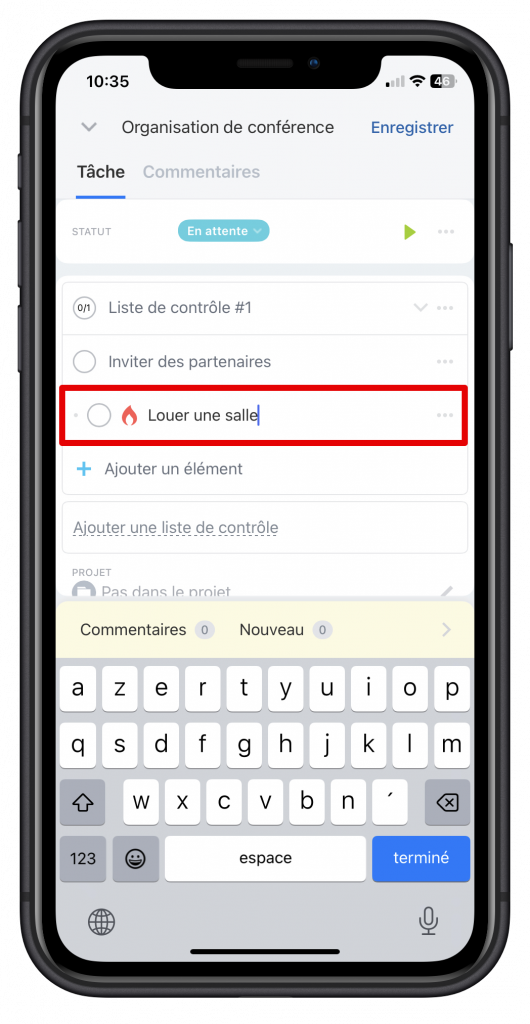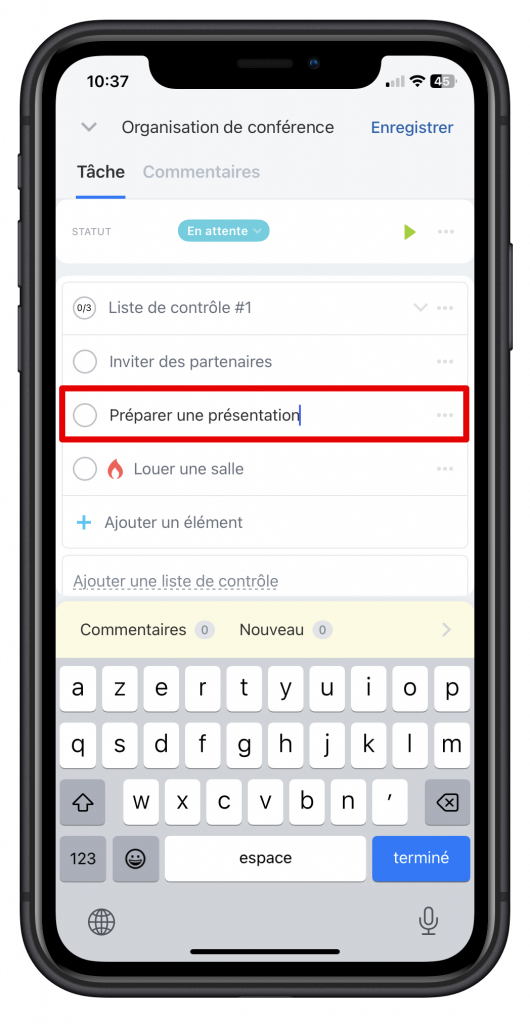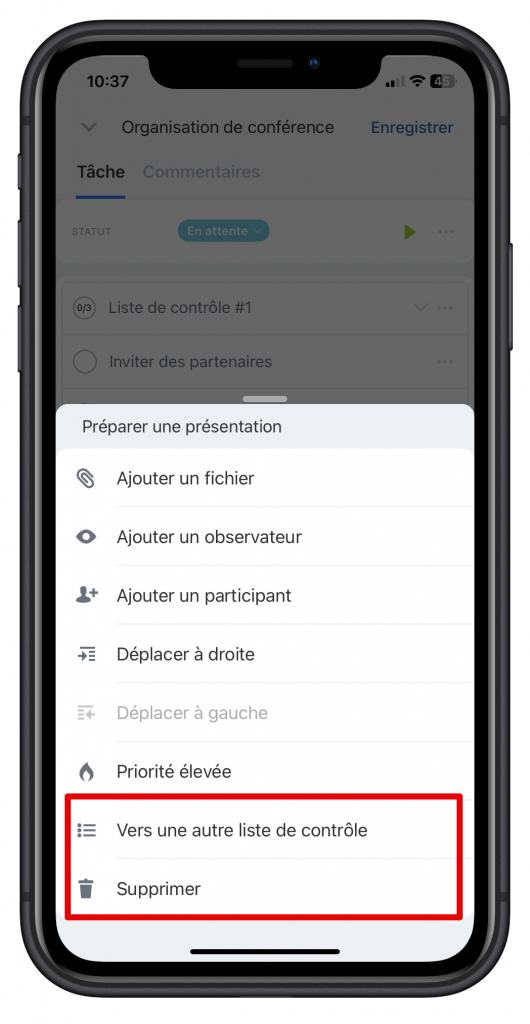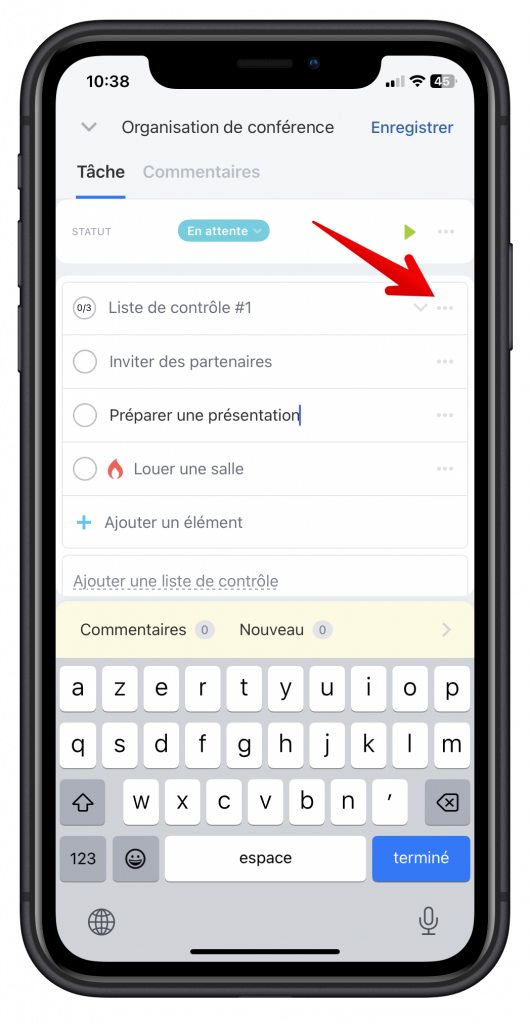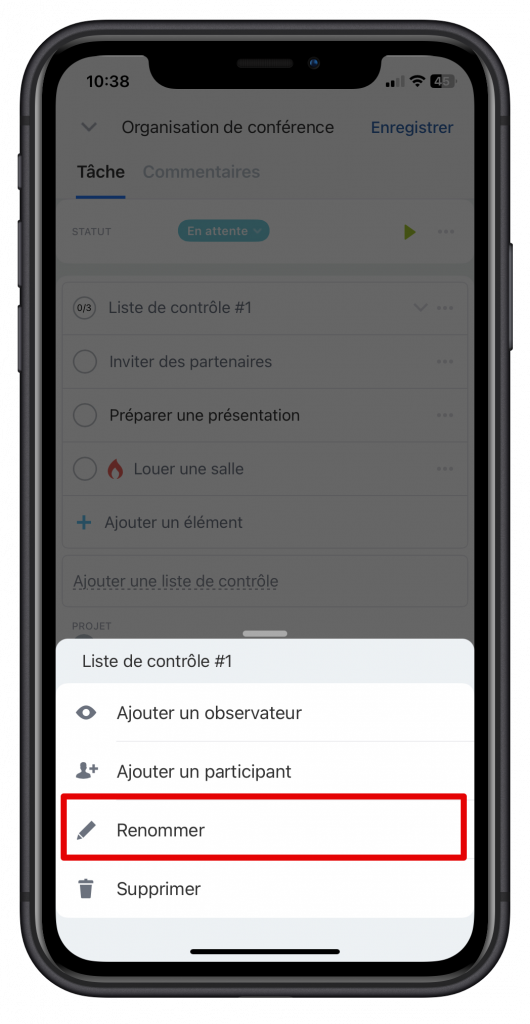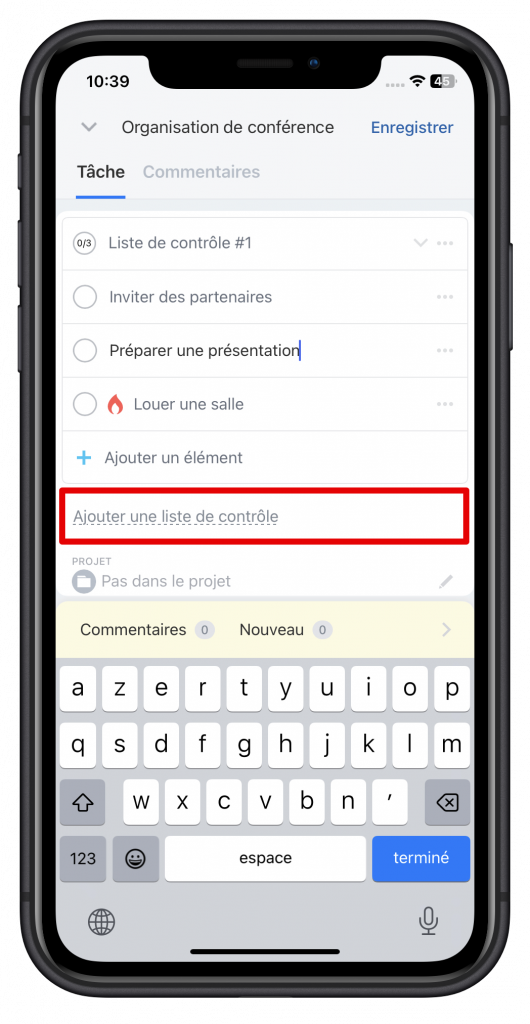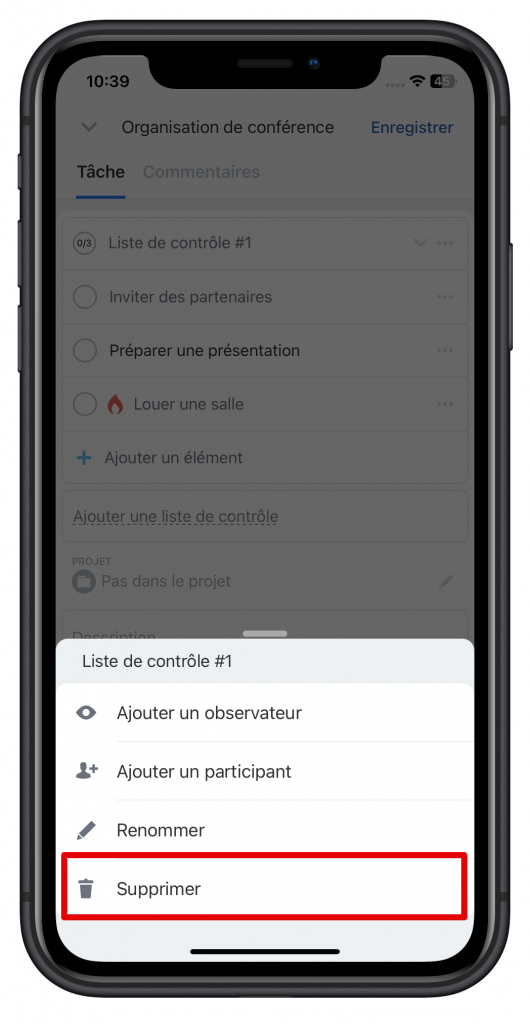Utilisez des listes de contrôle dans les tâches de Bitrix24 pour simplifier votre travail.
Liste de contrôle est une liste d'étapes spécifiques sur lesquelles vous décomposez une grande tâche. Il aide à organiser le travail même avec les tâches les plus complexes et les plus volumineuses.
Pour ajouter une liste de contrôle, accédez à la création de tâche et cliquez sur Liste de contrôle.
Options de la liste de contrôle
- Vous pouvez ajouter des observateurs et des participants à un élément spécifique de la liste de contrôle. Veuillez noter que ces employés auront accès à l'ensemble de la tâche.
- Vous pouvez joindre des fichiers à la liste de contrôle.
- Vous pouvez ajouter des sous-éléments aux éléments de la liste de contrôle. Par exemple, l'élément 2 peut avoir des sous-éléments 2.1, 2.2, etc. Pour spécifier le niveau de liste souhaité, utilisez les icônes correspondantes. Le nombre de niveaux n'est pas limité.
- Vous pouvez également marquer certains éléments de la liste de contrôle comme Importants.
- Vous pouvez déplacer des éléments vers d'autres listes de contrôle de tâches.
- Pour supprimer l'élément de la liste, cliquez sur l'icône Corbeille.
- Vous pouvez modifier les noms des listes de contrôle et ajouter des observateurs et des participants directement dans le nom.
- Vous pouvez sélectionner du texte dans la description de la tâche et l'ajouter en tant qu'élément à une liste de contrôle nouvelle ou existante.
Actions de groupe dans la liste de contrôle
Pour apporter des modifications à plusieurs éléments de la liste de contrôle à la fois, sélectionnez l'option Actions de groupe. Marquez les éléments qui doivent être corrigés et sélectionnez l'action nécessaire.
Paramètres de la liste de contrôle
Cliquez sur le bouton Icône d'engrenage dans le coin supérieur droit pour ouvrir les paramètres de la liste de contrôle.
Vous avez deux options pour les paramètres :
- Afficher les éléments de liste de contrôle terminés - la liste de contrôle affichera également les éléments terminés.
- Afficher les éléments de liste de contrôle qui me concernent uniquement - la liste de contrôle n'affichera que les éléments pour lesquels vous êtes affecté en tant qu'observateur ou participant.
Pour créer ou supprimer une liste de contrôle, cliquez sur le champ correspondant.
Raccourcis clavier pour créer rapidement une liste de contrôle :
Entrée - enregistrez l’élément de la liste de contrôle.
Haut-bas - basculer entre les éléments de la liste de contrôle.
Tab - ajouter un sous-élément de liste de contrôle.
Options de la liste de contrôle
- Vous pouvez ajouter des observateurs et des participants à un élément spécifique de la liste de contrôle. Pour cela, cliquez sur les trois points à droite.
Veuillez noter que ces employés auront accès à l'ensemble de la tâche.
- Vous pouvez joindre des fichiers à la liste de contrôle. Pour cela faire, cliquez sur les trois points et sélectionnez Ajouter un fichier. Vous pouvez choisir un fichier prêt ou prendre une photo.
- Vous pouvez ajouter des sous-éléments aux éléments de la liste de contrôle. Déplacez les éléments vers la droite et vers la gauche à l'aide des boutons du menu déroulant. Le nombre de sous-éléments n'est pas limité.
- Vous pouvez également marquer certains éléments de la liste de contrôle comme Importants.
- Vous pouvez déplacer des éléments vers d'autres listes de contrôle de tâches et supprimer ceux qui ne sont pas nécessaires.
Pour changer le nom de la liste de contrôle, cliquez sur les trois points à droite et sélectionnez Renommer.
Pour créer une nouvelle liste de contrôle dans une tâche, cliquez sur Ajouter une liste de contrôle. Pour supprimer une liste de contrôle, cliquez sur les trois points et sélectionnez Supprimer dans le menu déroulant.

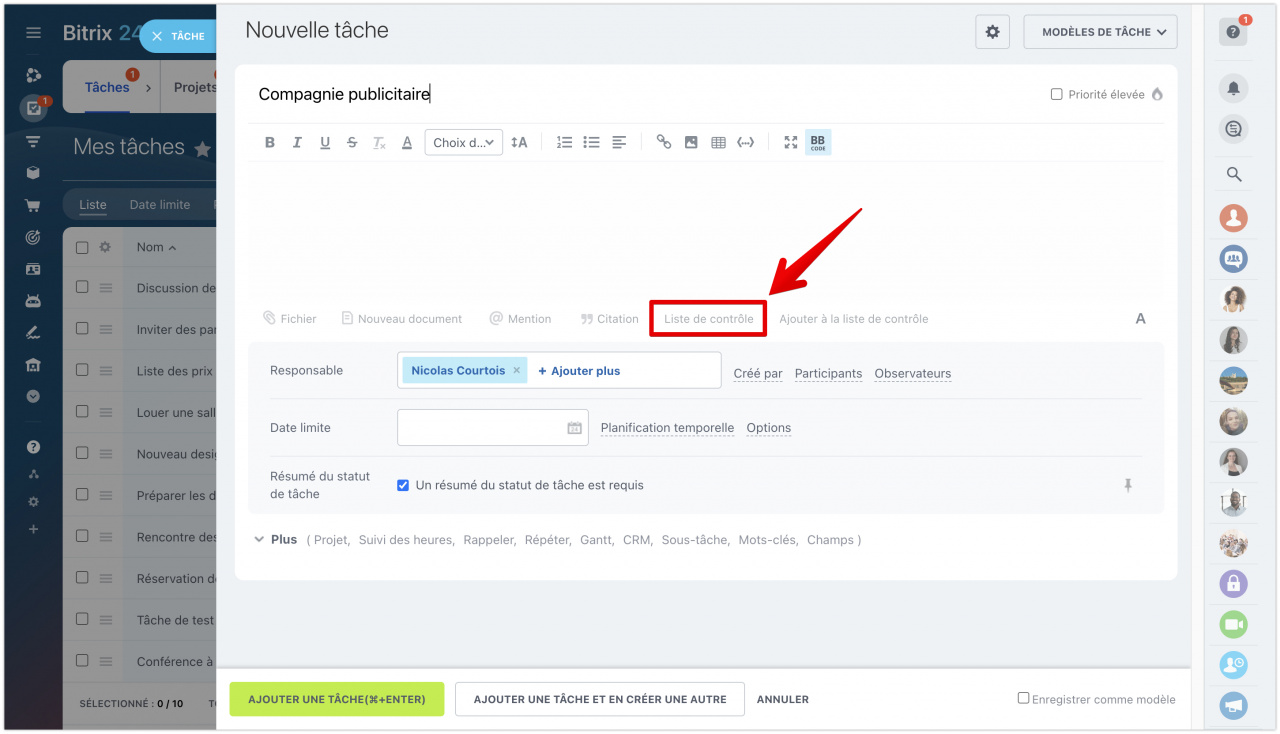
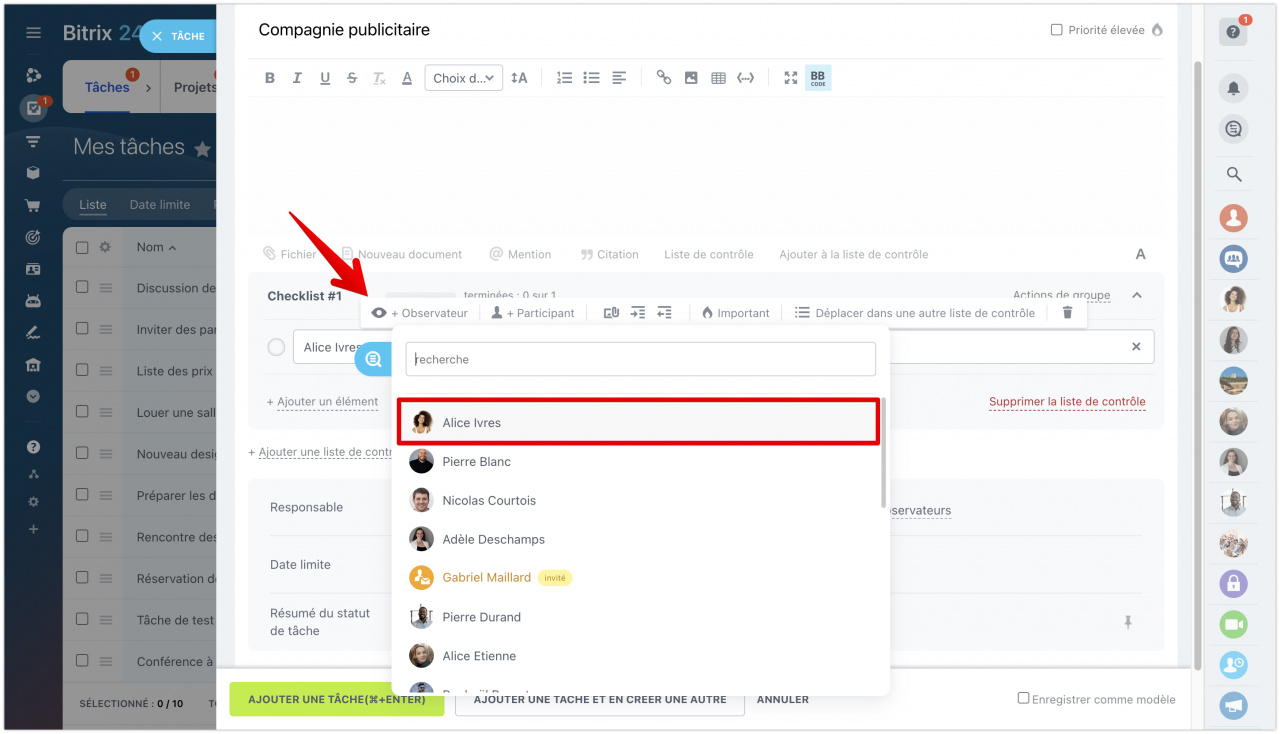
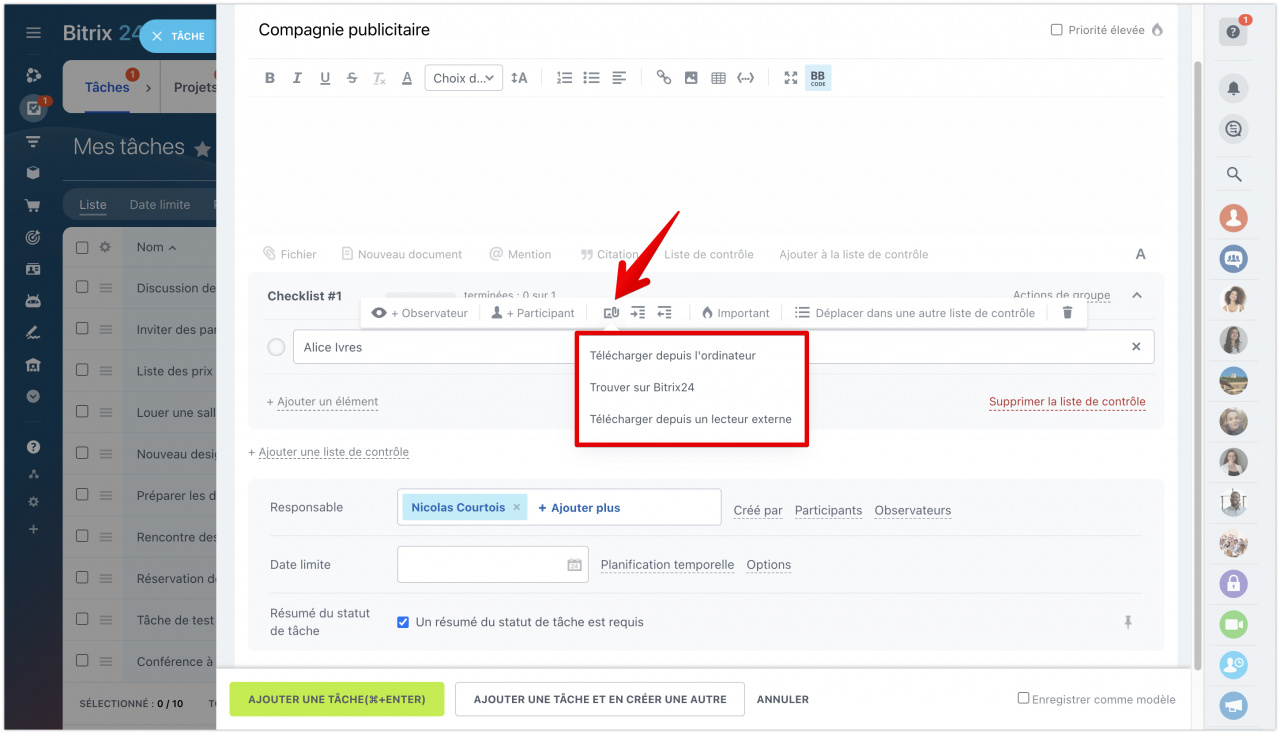
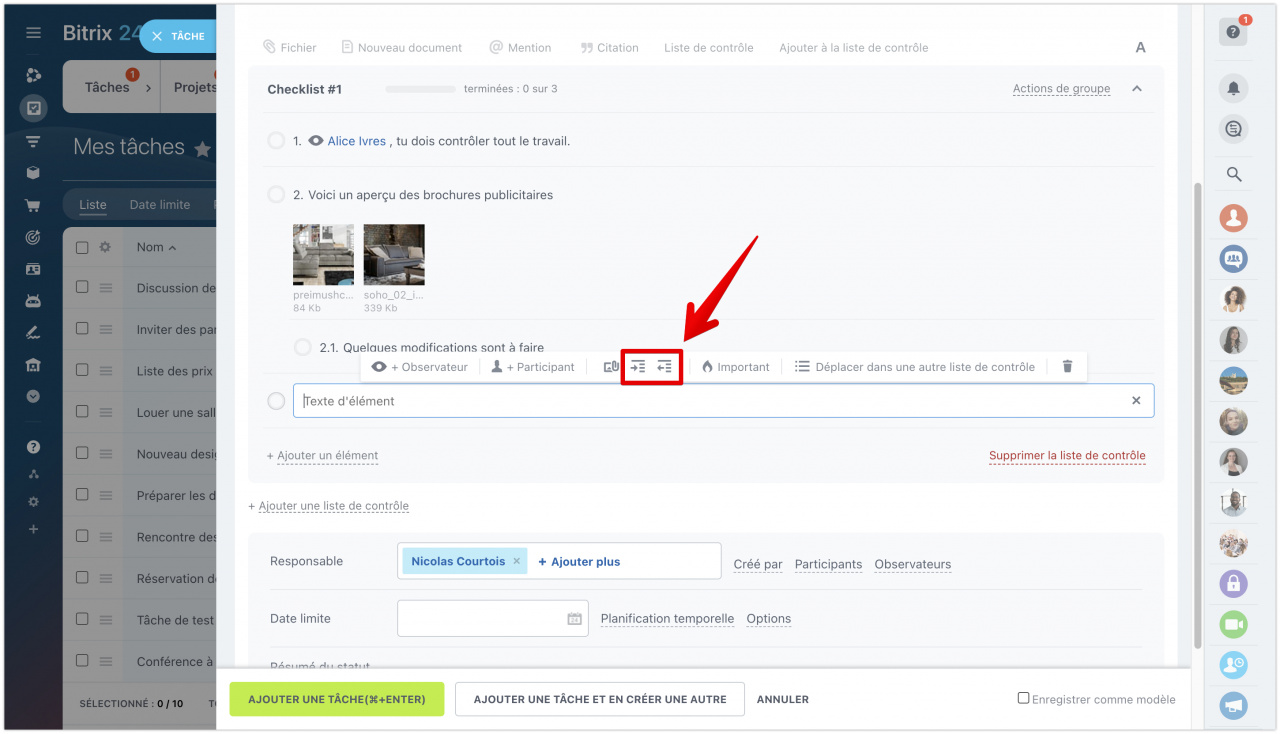
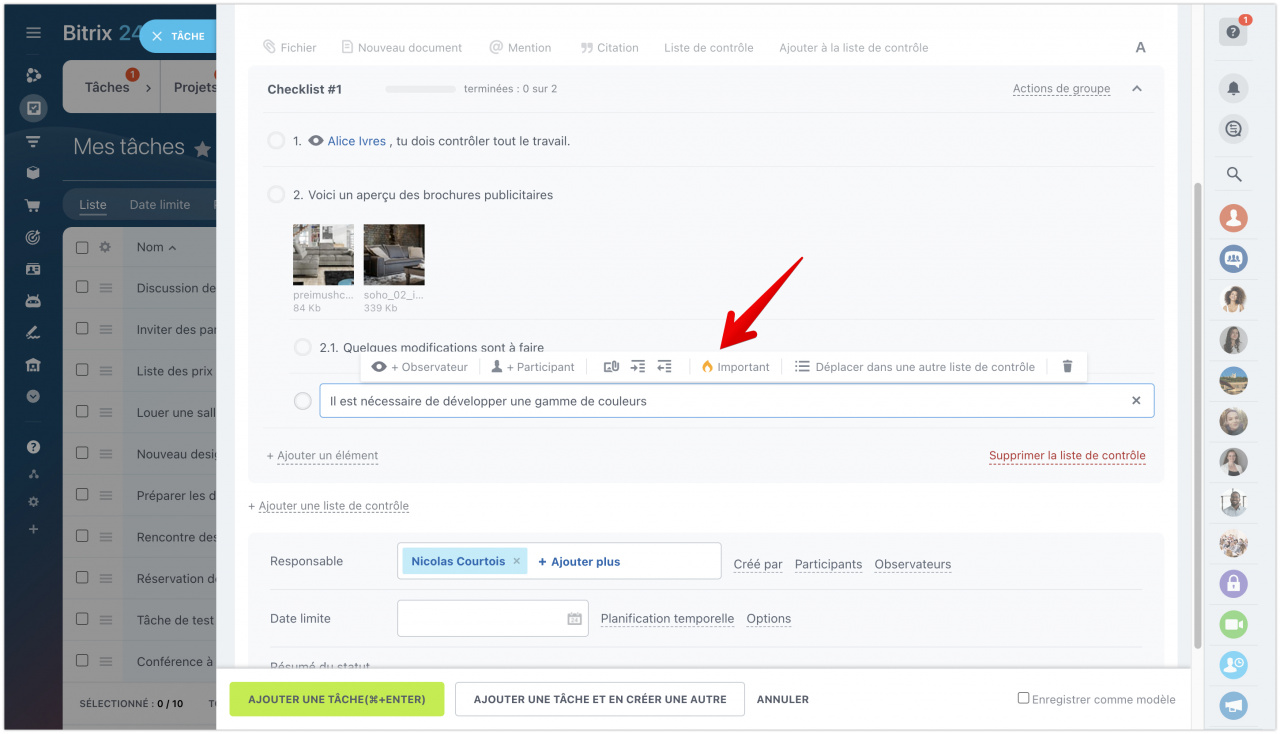
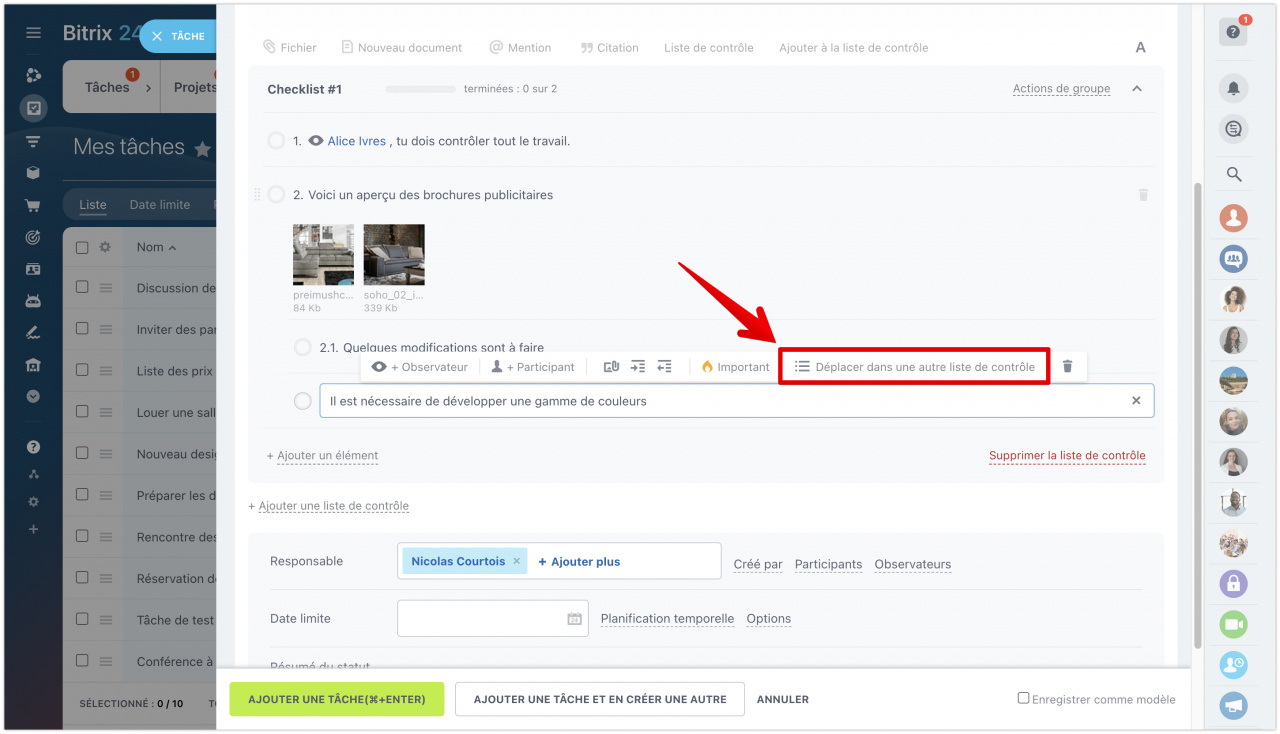
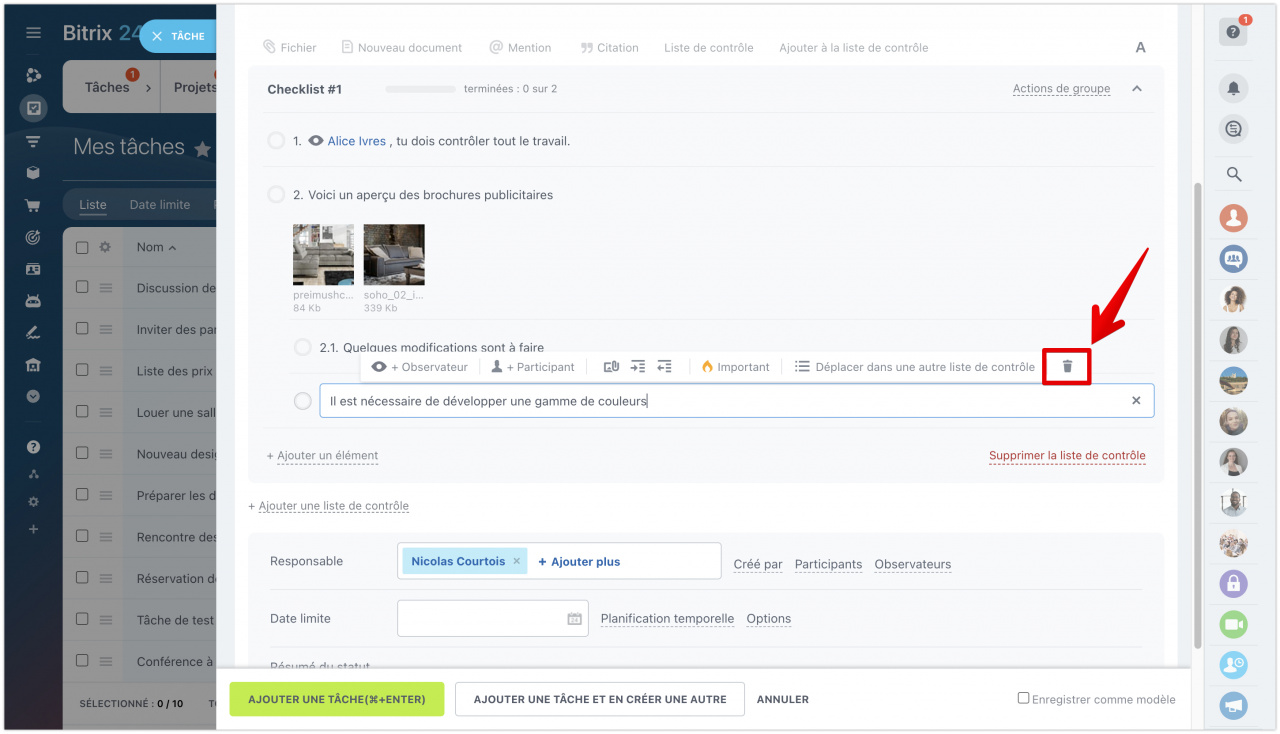
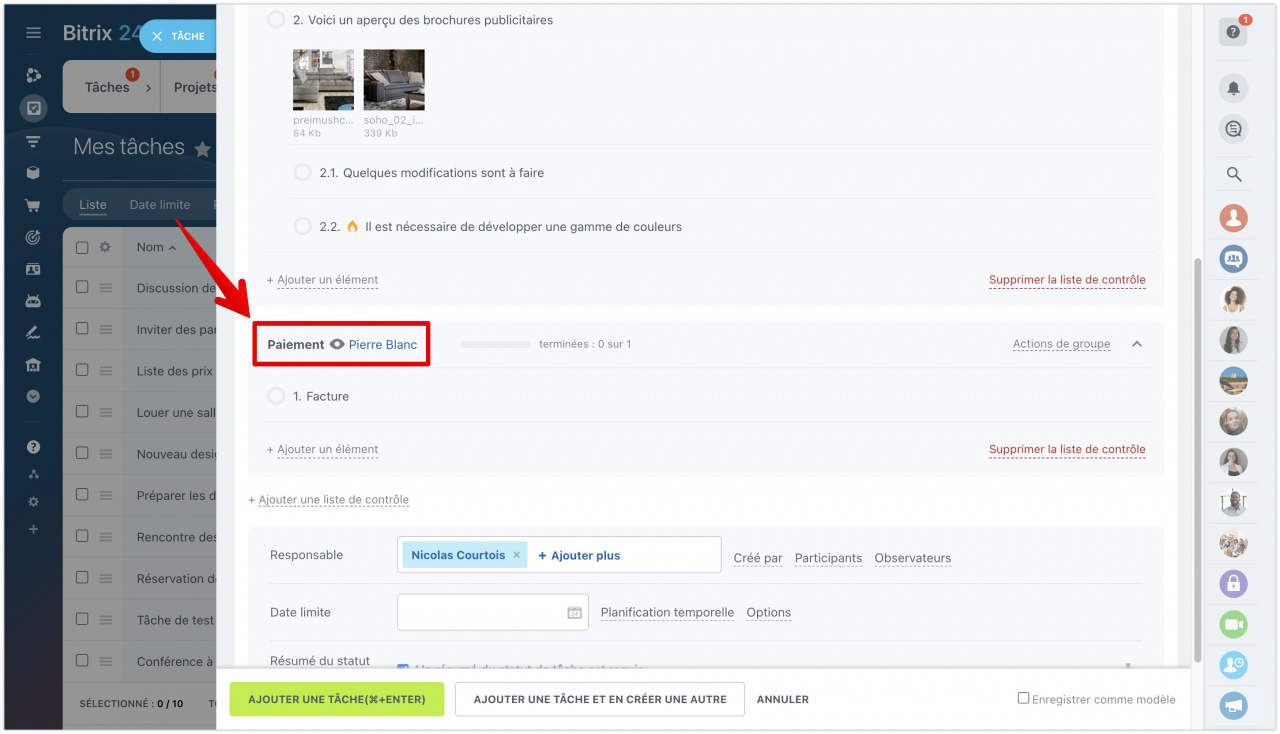
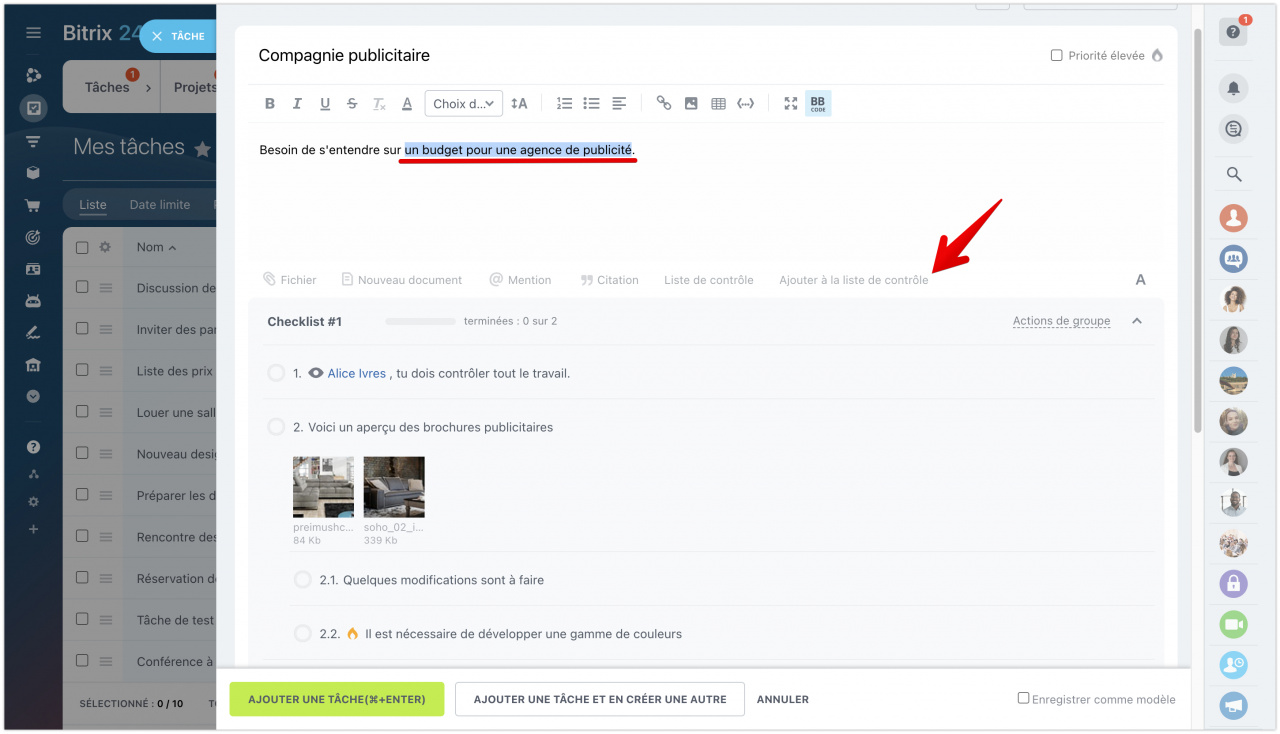
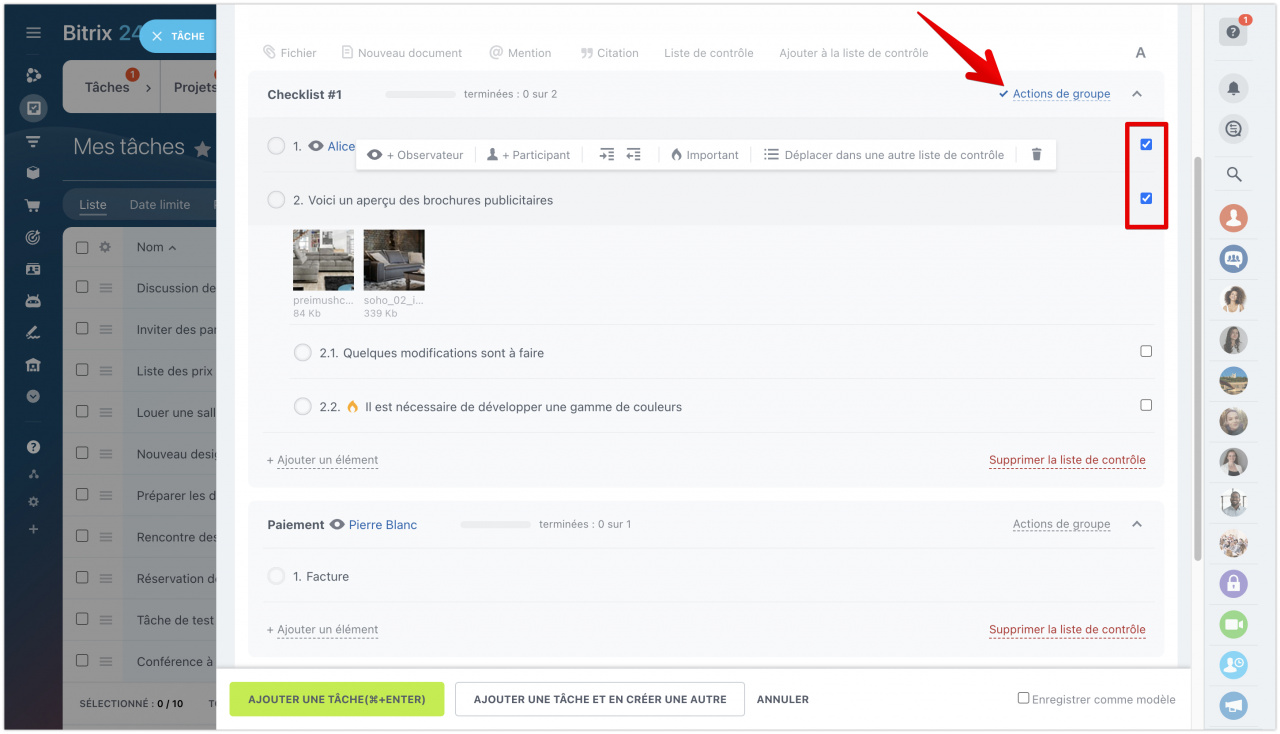
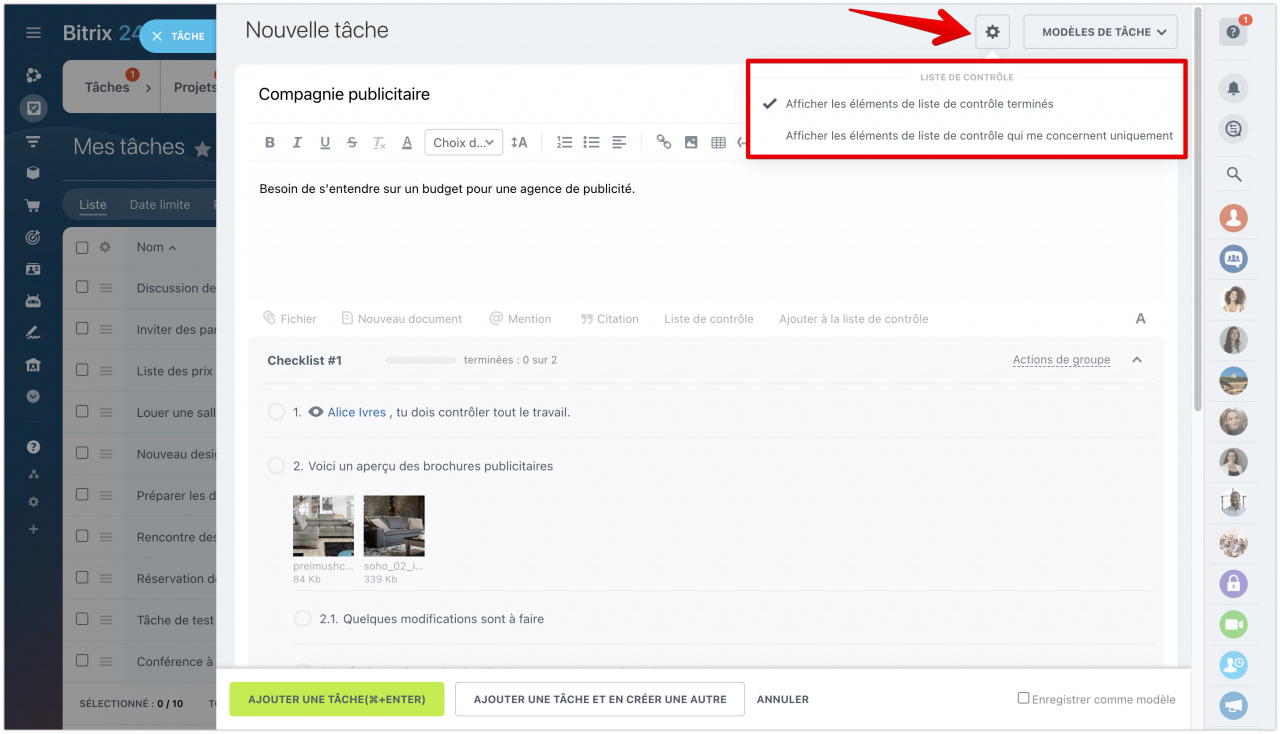
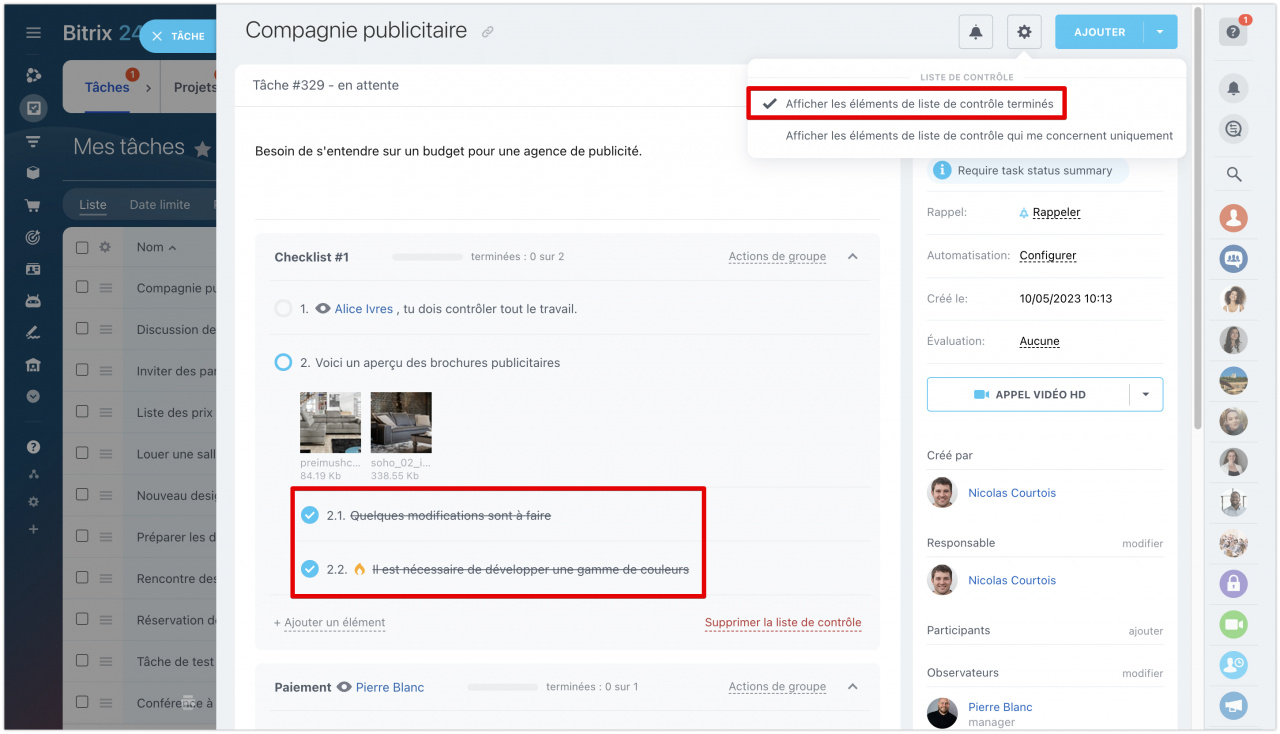
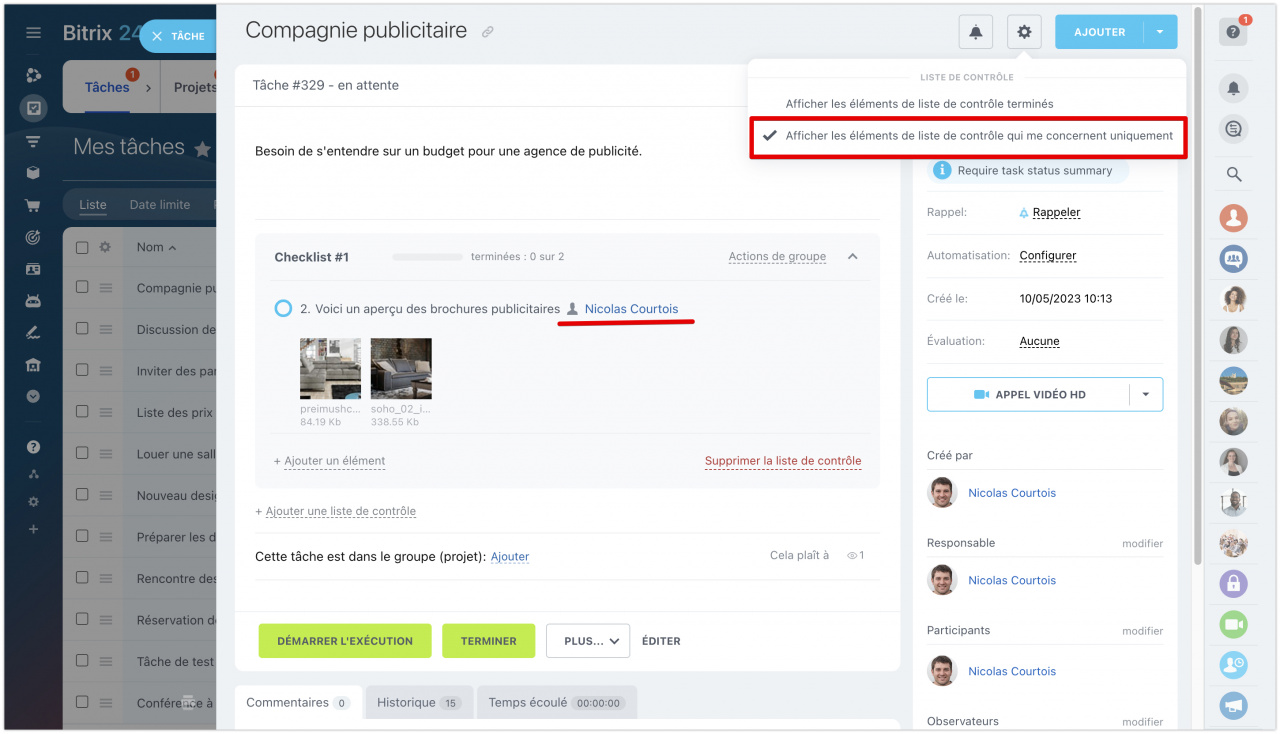
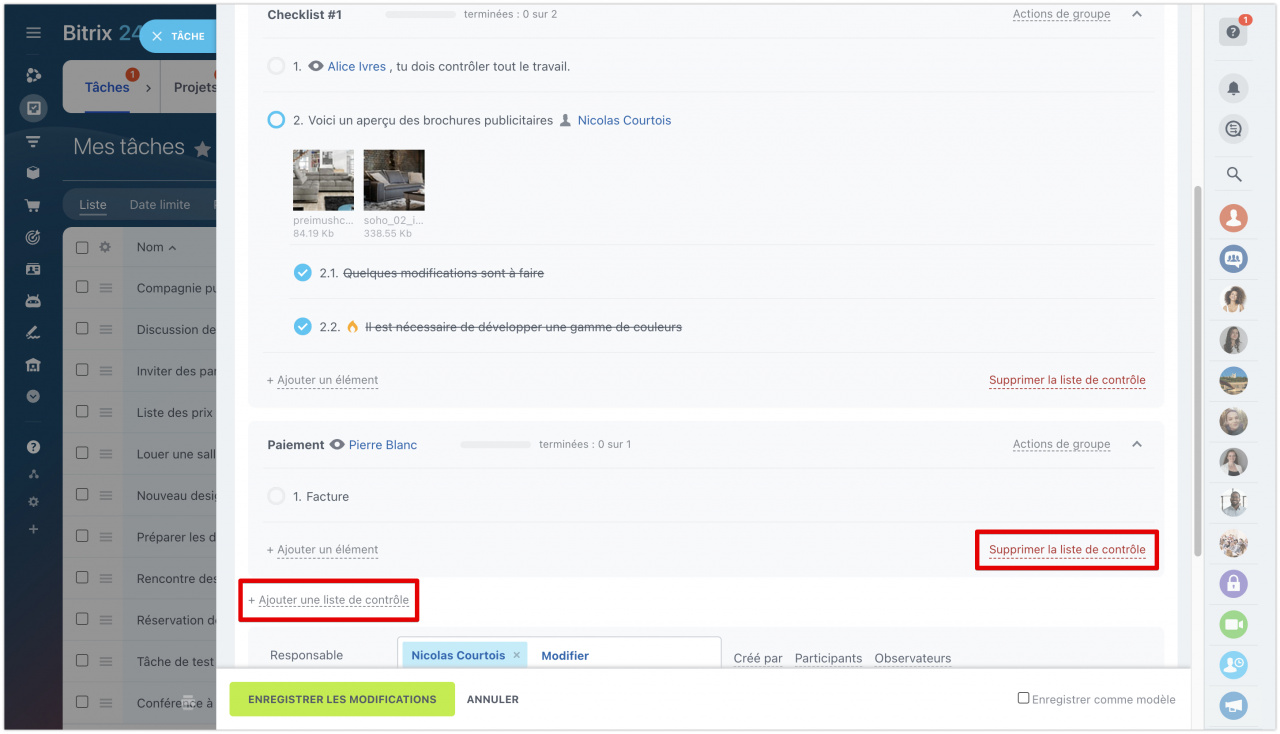
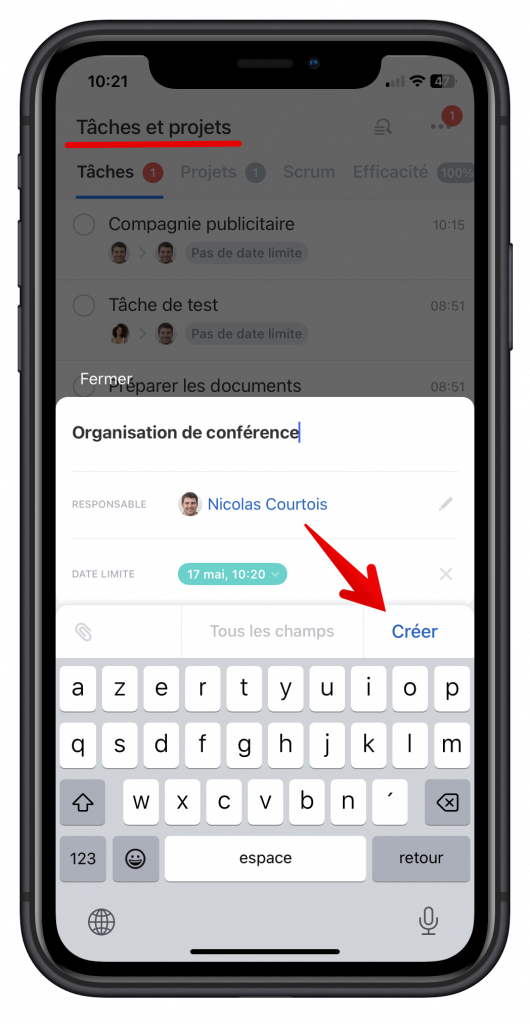
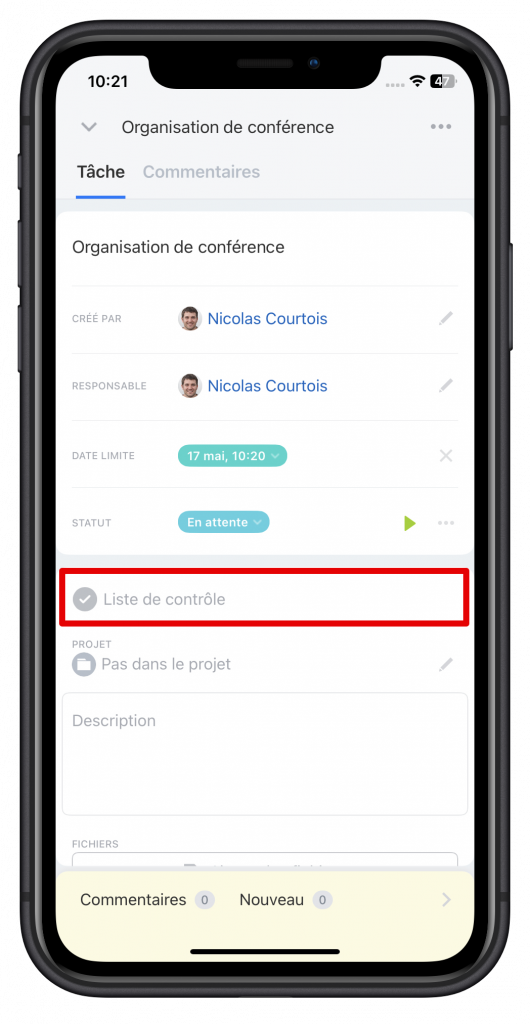
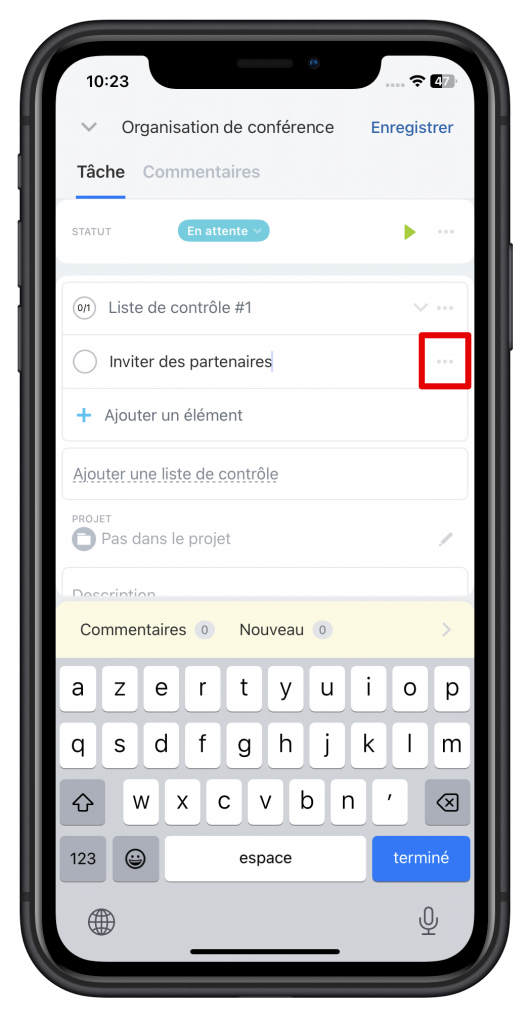
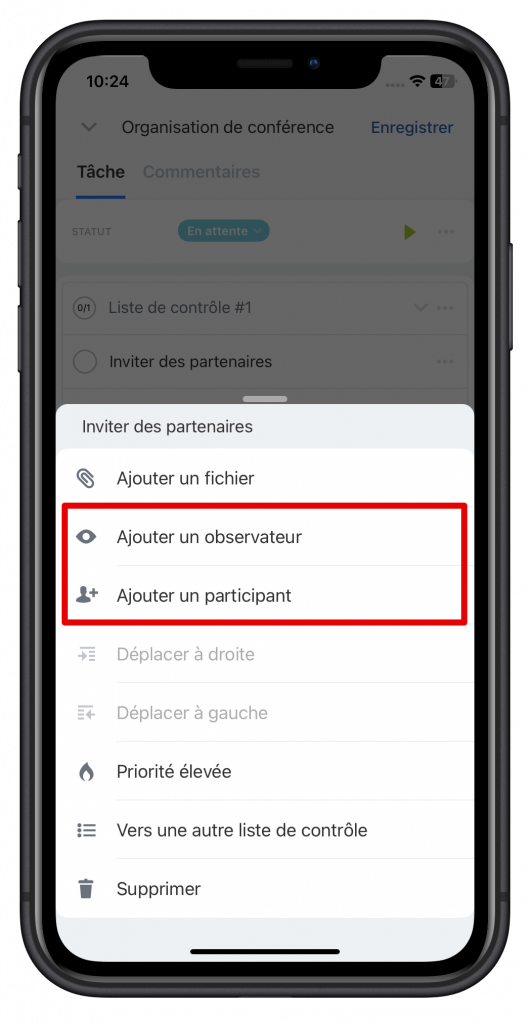
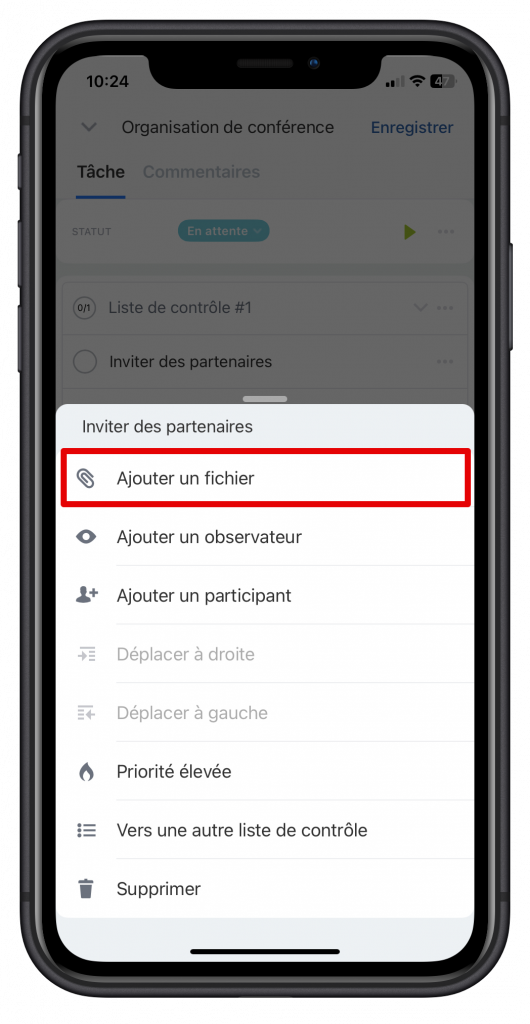
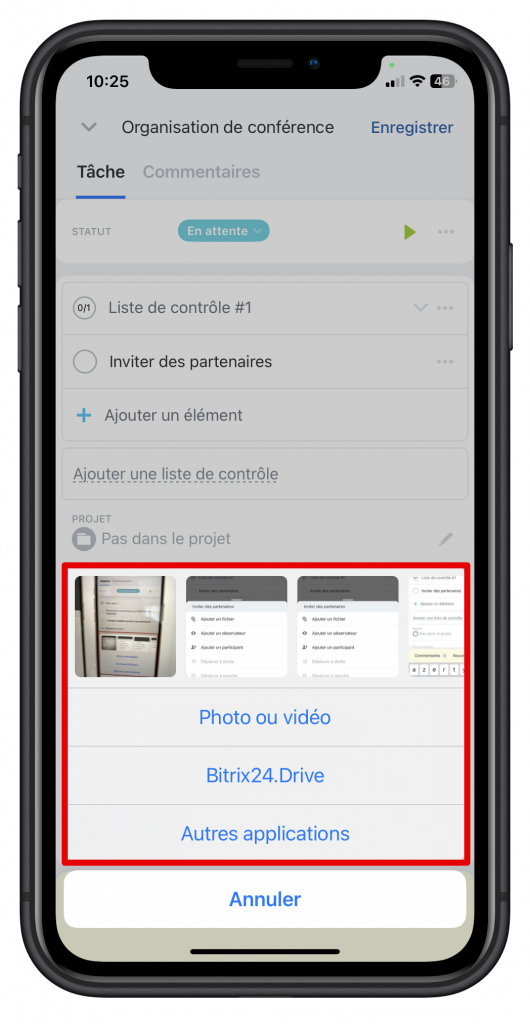
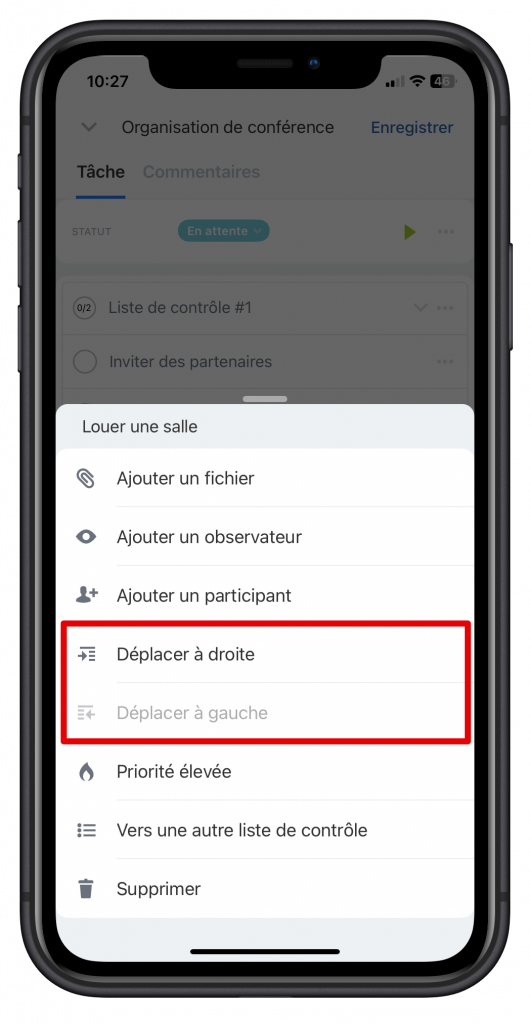
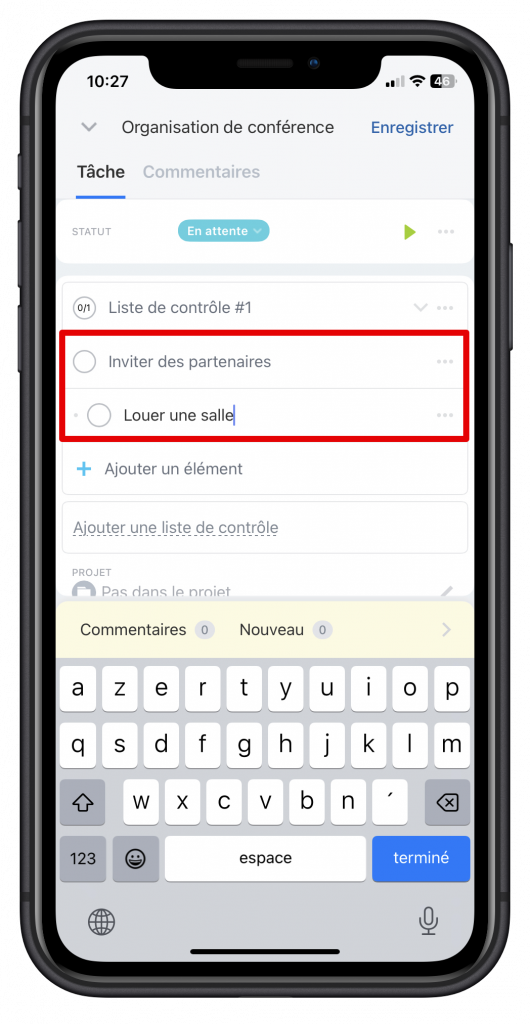
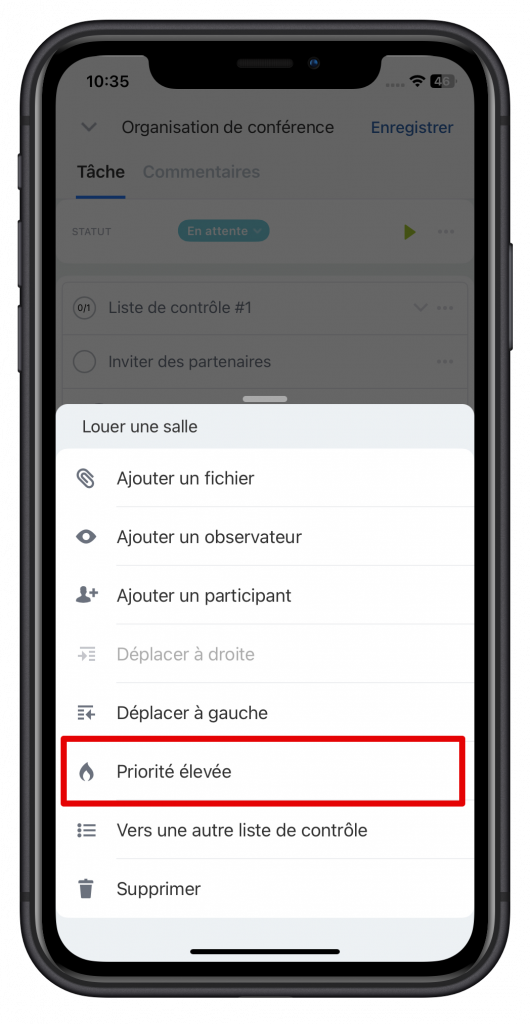 1
1